IFTTTで解決できるお悩み
・好きなサイトが気づいたら更新されてた。
・好きなサイトの更新が気になって何度もアクセスしてしまう。
IFTTTを使えば、好きなサイトの更新を自動でLINEで通知してくます。
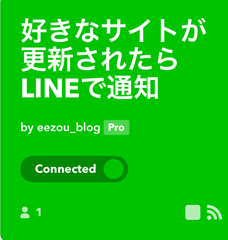
アプレットは実は自作したほうが使い勝手が良いのをご存知ですか?
他のユーザーのアプレットを流用する
メリット
アプレットがすぐ利用できる。
デメリット
設定は作った人次第
アプレットを自作する
メリット
細かい調整が可能。
自分好みにカスタマイズできる。
デメリット
英語を読めないと設定できない。
バグが出たら自分で直す必要がある。
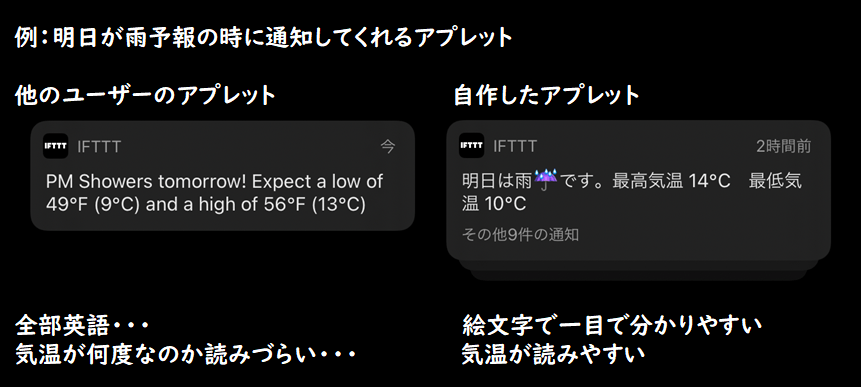
この記事では、IFTTT初心者でもアプレットを自作できるように解説します。
IFTTT(イフト)ってなに?
(ご存じの方は飛ばしてください)
IFTTTは「IF This Then That」の頭文字から名前をとったもので「サービス」と「サービス」をつなげるパイプのような役割を担ってくれるWebサービスです。IFTTTを使えば、今まで手作業でやっていたことを自動化することができます。
「サービス」とは
・GPSなどのスマホ機能
・Google Home、ルンバなどのスマート家電
・Google DriveのようなWebサービス
・LINEのようなスマホアプリ
IFTTT公式サイト App store Google play
アプレットを自作しよう【中級:好きなサイトの更新をLINEで通知】
アプレットの作り方の解説はiphone画面で行います。PCやAndroidスマホでも大まかな流れは一緒です。
1.IFTTTアプリを開き、「Create」をタップ
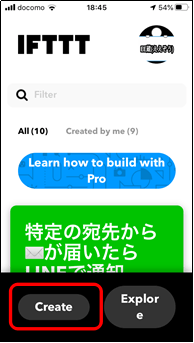
2.「If This」をタップ。ここでIFTTTが命令を実行するきっかけになる部分を決めます。トリガーと呼ばれます。
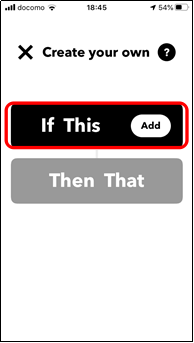
3.検索窓に「RSS」と打つと、画面のようになります。「RSS Feed」をタップ
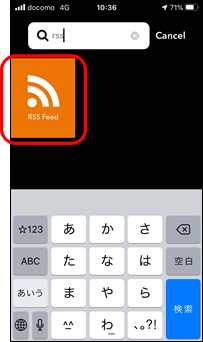
4.「New feed item」をタップ。
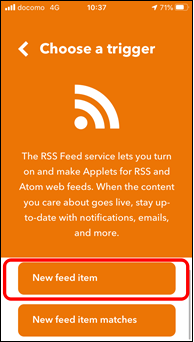
5.枠内にFeed RSSを記入します。RSSとは「Really Simple Syndication」または「Rich Site Summary」の頭文字で、Webサイトの更新情報を配信する技術のことです。
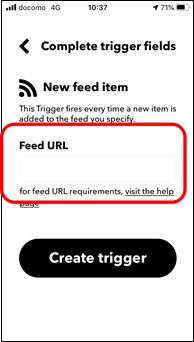
良くわからないですよね(;^_^A
大丈夫です。好きなサイトのRSS Feedを教えてくれるサイトがあります。例えばhttps://berss.com/feed/Find.aspxで、好きなサイトのホームページのアドレスを入力すると、RSS Feedを教えてくれます。
ええぞうブログのHPアドレス(https://www.eezoublog.com/)を検索窓にコピペ。「自動検出スタート」を押すと
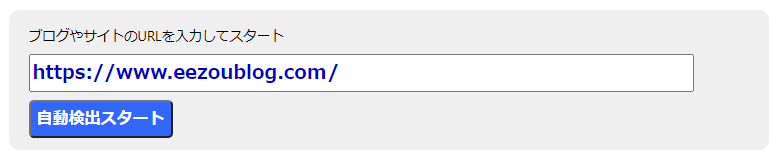
RSS Feedが出力されます(https://www.eezoublog.com/feed/)これをIFTTTの入力枠にコピペします。

6.一番下の「Create triger」をタップ
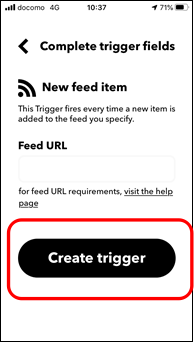
7.前の画面に戻ります。「If」のところが画面のようになっていればOK。つづいて「Then That」をタップ
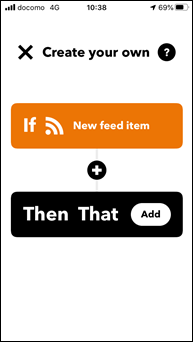
8.検索窓で「line」と打つと画面のようになります。「LINE」をタップ。
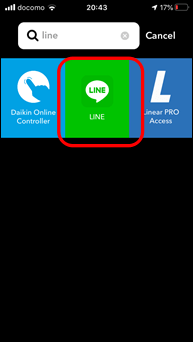
9.赤枠をタップ。これはLINEで通知してくれることを意味します。
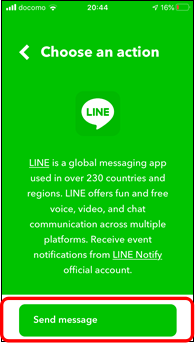
10.「Recipient」でLINEメッセージを受け取るグループを選びます。「1:1でLINE Notifyから通知を…」を選ぶと「LINE Notify」というユーザーからダイレクトにLINEが送られてきます。特にこだわりがなければ、これを選びましょう。
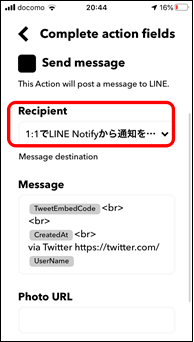
11.「Message」の中に通知文を入力します。英語で分かりづらいので日本語に変えてもOKです。
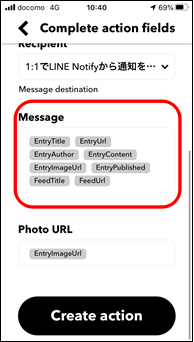
この時「追加されたページのタイトル」「追加されたページのURL」などの情報も通知文に入れることができます。入力枠をタップすると、左下に「Add Ingredient」という文字が現れますので、これをタップすると下の枠内が表示されます。知りたい情報があれば追加しましょう。赤字の情報を通知文に入れておくと、更新されたページにダイレクトに飛ぶことができるのでおすすめです。
通知文に入れられる情報の翻訳
- EntryTitle :追加されたページのタイトル
- EntryUrl : 追加されたページのURL
- EntryAuthor : 著者の名前
- Entry Content : 追加されたページの概要
- EntryImageUrl : 追加されたページのイメージ画像
- EntryPublished : ページが追加された日時
- FeedTitle : ホームページのタイトル
- FeedUrl : ホームページのURL
12.画面を一番下までスクロールさせて「Create action」をタップ。これで完成です。好きなサイトが更新されるとこのように通知されます。
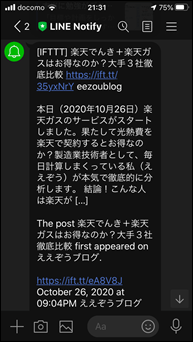
おすすめのアプレット
「自作とかいいから、おすすめのアプレット教えろ!」という方のために、以前私がおすすめした記事を紹介します。
https://www.eezoublog.com/device_software/139/
最後に
どんなに複雑なアプレットでもこの作業の延長に過ぎません。難しいことはほとんどありません。まずはこの記事で基本をおさえましょう。
私は、自動化やプログラミングに全然詳しくない「平凡サラリーマン」ですが、IFTTTはそんな私でも十分に使えるように作られています。みなさんも明日からの便利な自動化生活に向けてIFTTTアプレットを自作してみてはいかがでしょうか?
IFTTTをもっと知りたい


